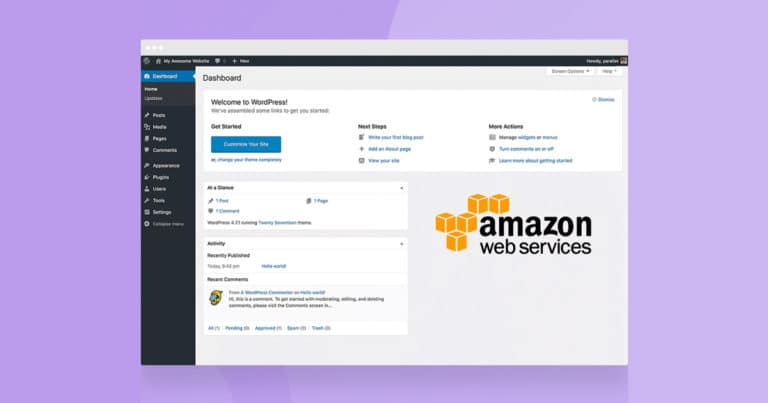Stai pensando di fare il salto e installare WordPress direttamente su AWS? Amazon web Services (AWS) è il principale fornitore di servizi di cloud hosting, quindi considerare di provarlo è logico.
Conoscere come installare WordPress su Amazon Web Services comporta più di lavoro che con altri provider di hosting. Tuttavia, l’hosting cloud sta rapidamente diventando lo standard per molte aziende quindi sapere come navigare in Amazon Web Service può solo avvantaggiare te e il tuo progetto web.
In questo articolo, parleremo del perché dovresti prendere in considerazione AWS per WordPress, andremo oltre i costi e ti insegneremo come installare WordPress su AWS in tre passaggi.
Mettiamoci al lavoro!
Perché AWS potrebbe essere un’ottima scelta per WordPress
Cominciamo dicendo che AWS è un pezzo grosso. E’ il fornitore di cloud hosting con la maggiore quota di mercato da un pò. AWS è una piattaforma di così grande successo, che costituisce la metà del reddito operativo di Amazon , che si traduce in miliardi di dollari.
I giganti della tecnologia come Netflix e Apple si affidano ad AWS per i loro servizi web. Pertanto, se decidi di utilizzare la piattaforma per ospitare il tuo sito web WordPress, sei in buona compagnia.
Amazon Web Services offre un’alta scalabilità, il che lo rende perfetto per i siti web con migliaia di visitatori giornalieri . La piattaforma consente inoltre di utilizzare qualsiasi configurazione server desiderata. Questo è l’ideale per i siti web con esigenze ad alte prestazioni, come i negozi online .
D’altro canto, l’hosting cloud può essere costoso e complicato per iniziare. Detto questo, AWS potrebbe non essere una buona scelta se sei nuovo nella realizzazione di siti web o se desideri semplicemente un hosting senza problemi e senza dover gestire tante configurazioni.
I costi per l’utilizzo di Amazon Web Services
Se questa è la tua prima incursione nel cloud hosting, ti avvisiamo: la maggior parte dei provider utilizza una struttura di prezzi non standard. A differenza dei normali provider di hosting, non paghi una tariffa fissa al mese ma ti viene addebitata ad ore.
Il lato positivo di questa configurazione è che paghi l’esatta quantità di risorse che utilizzi, ma, se non sai quali sono i tuoi requisiti di hosting, potresti finire per pagare in eccesso per un server più potente del necessario.
Se stiamo parlando di un semplice sito web statico, puoi ospitarlo utilizzando AWS per un minimo di 0,50 $ al mese , un prezzo imbattibile. AWS offre anche un livello gratuito , che puoi utilizzare per qualsiasi tipo di configurazione:
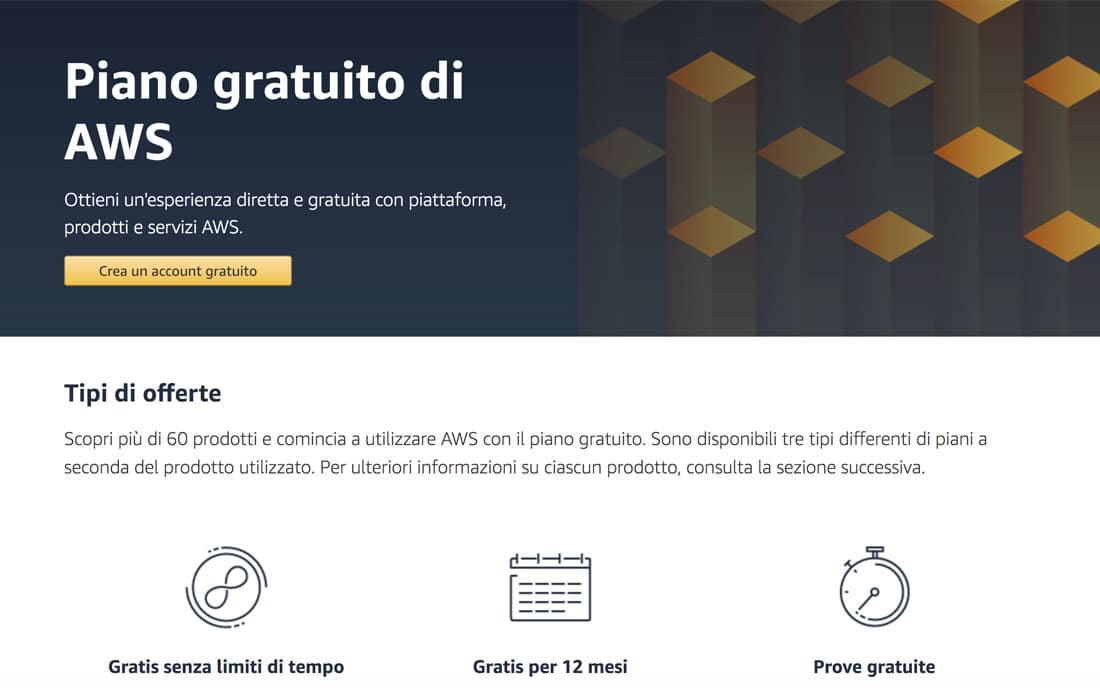
Una volta che iniziamo ad accedere a complesse configurazioni del server – o istanze – i prezzi iniziano a salire. Per un’istanza con 1 vCPU e 2 GB di RAM, come minimo dovresti aspettarti di pagare circa 19.00 $ al mese.
Come installare WordPress su Amazon Web Services (in 3 passaggi)
Prima di iniziare, devi registrarti ad AWS . Durante il processo, dovrai verificare il tuo account utilizzando una carta di credito..
Quando sei pronto, seleziona il piano di supporto gratuito e avrai accesso alla tua console.
Passaggio 1: avviare e configurare un’istanza di WordPress su AWS
La prima cosa che devi fare è configurare un’istanza di AWS EC2. Le istanze EC2 sono server virtuali semplici, perfetti per il tuo primo progetto AWS.
Per avviare un’istanza, cerca l’ opzione Avvia una macchina virtuale nella schermata principale della console:
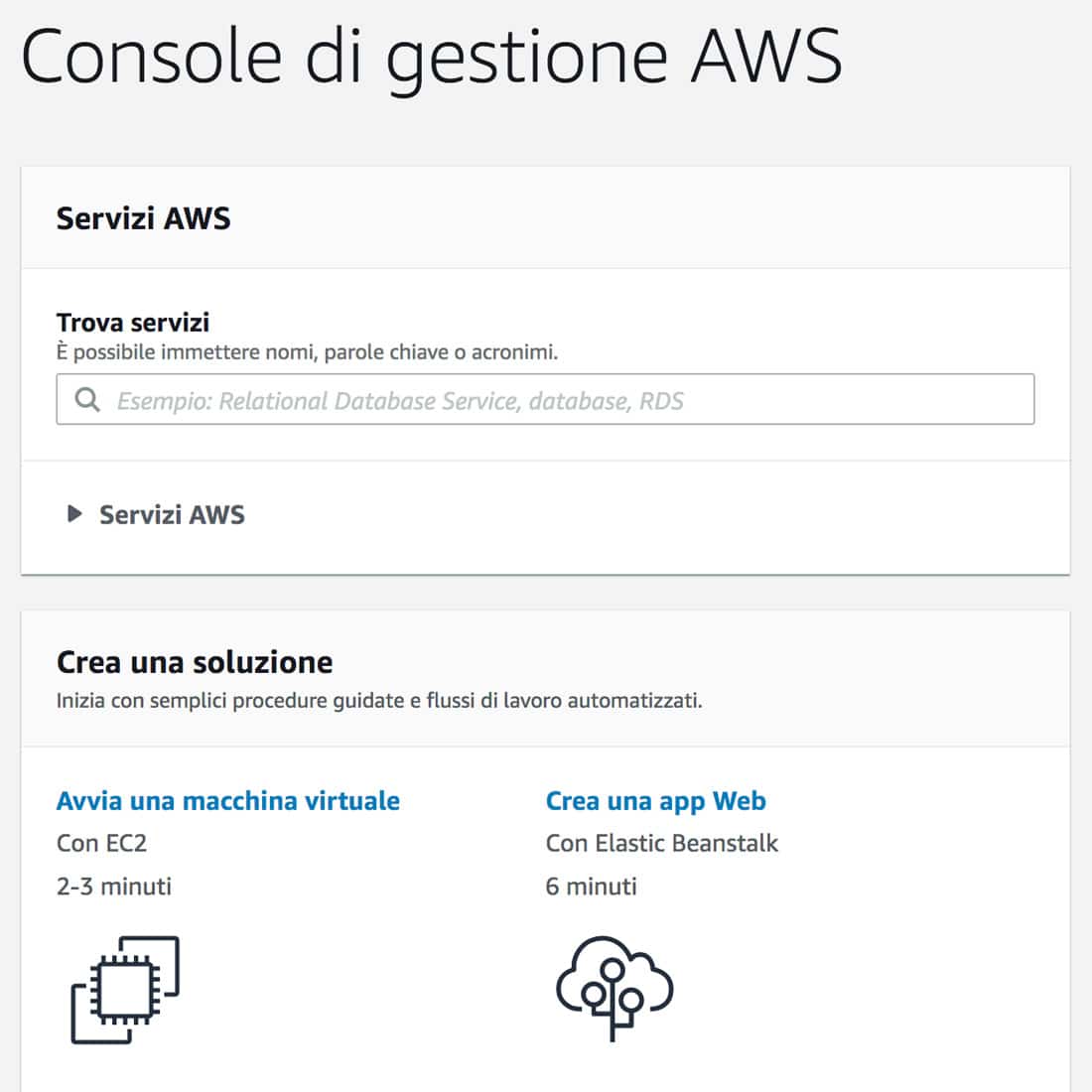
Successivamente, è necessario selezionare il tipo di istanza da avviare. Per semplificare le cose, cerca l’ opzione AWS Marketplace nel menu a sinistra. Il marketplace dispone di centinaia di configurazioni di macchine pre configurate da utilizzare.
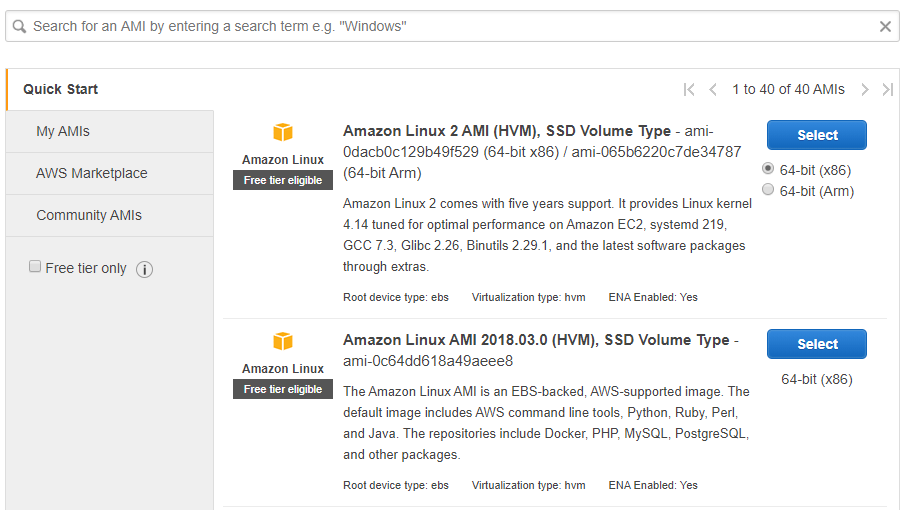
Se usi la funzione di ricerca per cercare le configurazioni di “WordPress”, troverai oltre 100 diversi setup tra cui scegliere. Nell’elenco, cerca l’ opzione WordPress certificata da Bitnami e Automattic :
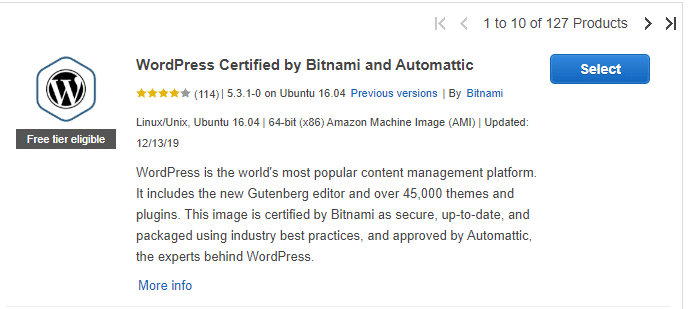
Facendo clic su Seleziona verranno visualizzati i dettagli di questa configurazione, nonché le tariffe orarie per i diversi livelli di istanza:
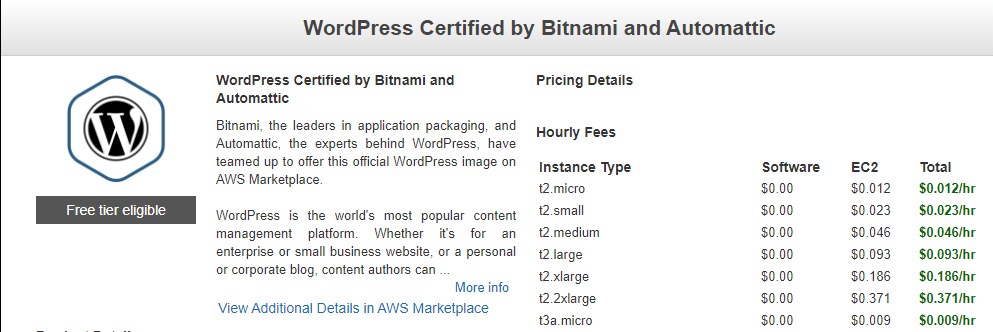
Dopo aver fatto clic su Continua, puoi decidere il tipo di istanza che desideri utilizzare per installare WordPress su Amazon Web Services.
Come minimo, vorrai un’istanza con 2 GB di RAM. La configurazione t2.small è una buona opzione se hai un budget limitato. Altrimenti, vai con t2.medium , che prevede 2 vCPU e 4 GB di RAM.
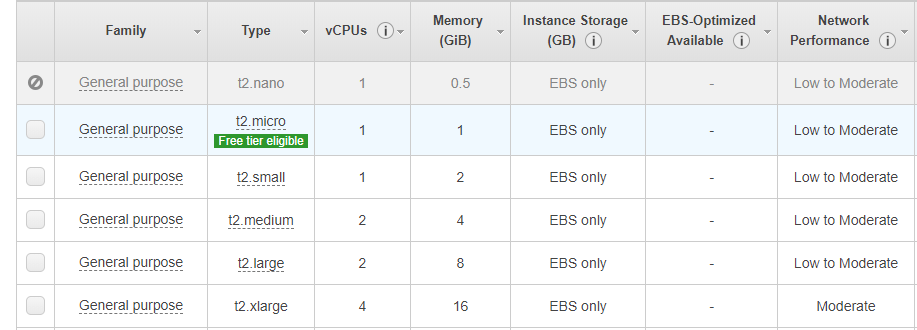
Se sai che avrai bisogno di prestazioni migliori e hai già familiarità con i server privati virtuali (VPS) , sentiti libero di scegliere qualsiasi opzione tu preferisca. La decisione si basa sulle tue esigenze e i tuoi obiettivi.
Dopo aver selezionato un’istanza, puoi rivederne la configurazione. Se è la prima volta che configuri un VPS, dovresti lasciare le impostazioni predefinite, che ti permetteranno di eseguire WordPress senza problemi:
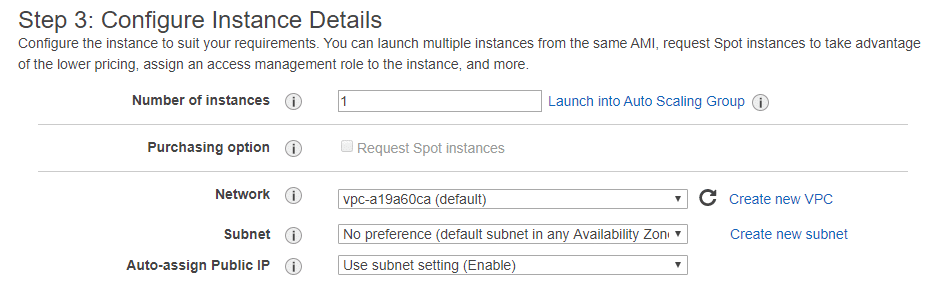
Se desideri cambiare le impostazioni predefinite, ti consigliamo di dare un’occhiata alla documentazione di AWS prima di apportare qualsiasi modifica.
Quando sei pronto, fai clic su Avanti per selezionare quanto spazio di archiviazione desideri. AWS ti addebiterà ulteriormente per lo spazio di archiviazione, vale la pena ricordarlo. Per impostazione predefinita, l’istanza includerà 10 GB:
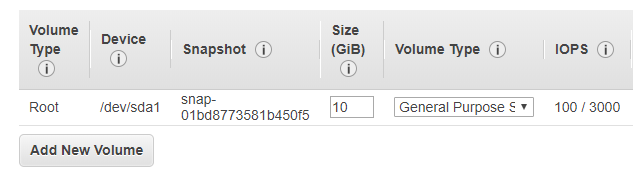
Infine, puoi rivedere la tua configurazione e fare clic sul pulsante Avvia .
In questa fase, AWS ti chiederà se desideri creare una coppia di chiavi (Key Pair) che puoi utilizzare per SSH nel tuo server. Consigliamo di crearne una nuova poiché potrebbe rivelarsi utile più avanti.
Ora procediamo al lancio, che richiederà alcuni minuti mentre AWS prepara tutto.
Leggi anche: Come creare un sito web WordPress Headless
Passaggio 2: accedi all’istanza AWS di WordPress e trova il suo IP pubblico
Per accedere alla nuova istanza, torna alla home della console AWS e cerca la scheda Servizi nella parte superiore dello schermo, quindi seleziona l’ opzione EC2 :
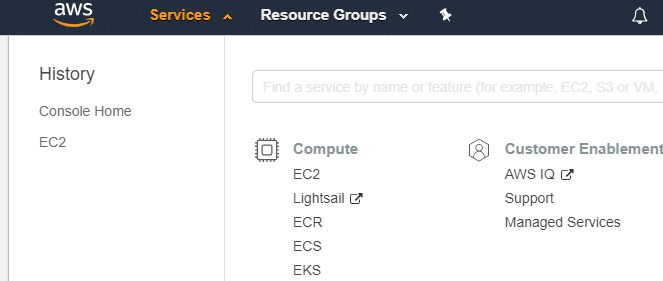
Nella pagina successiva, cerca l’ opzione Istanze in esecuzione nel menu principale:
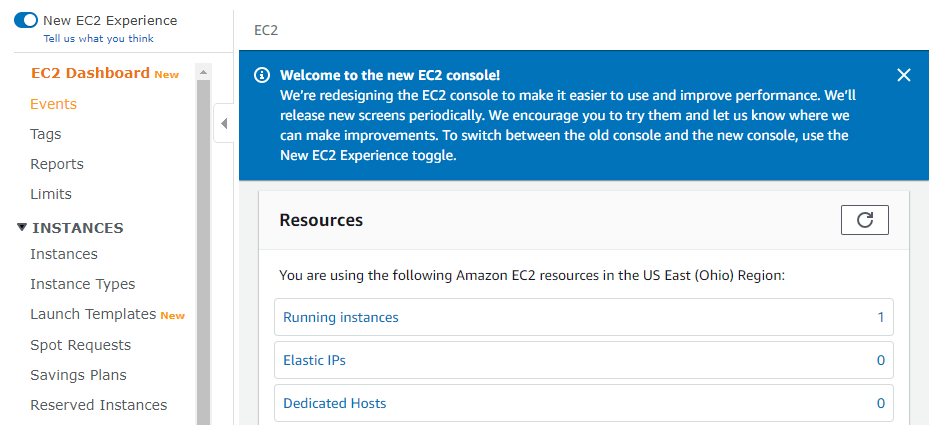
Hai una singola istanza in esecuzione, se la selezioni noterai che indica l’IP pubblico dell’istanza sotto i dettagli:
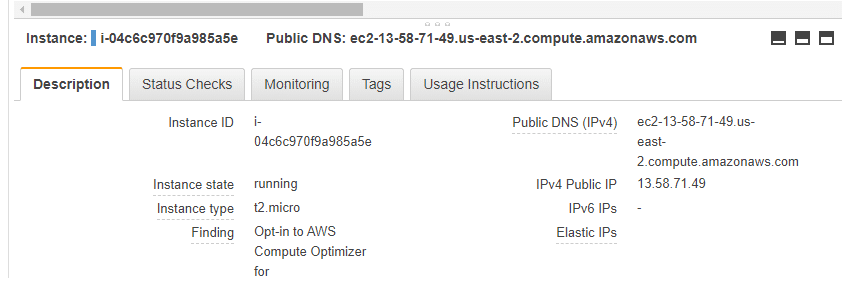
Se inserisci l’indirizzo IP nella barra di navigazione, vedrai un nuovissimo sito web WordPress: il tuo!
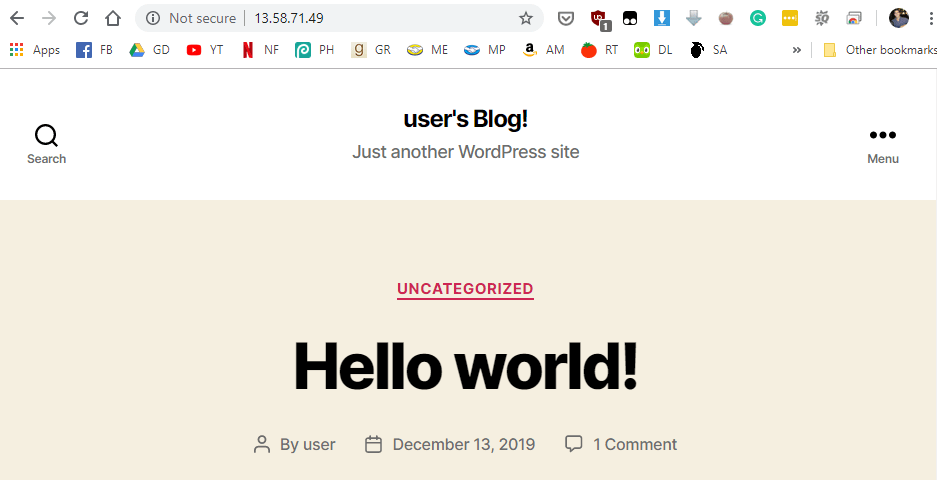
Il tuo sito web WordPress ora è pronto.
Prima di fare qualsiasi altra cosa, ti consigliamo di mappare un dominio al tuo indirizzo IP, in modo che tutti gli altri possano accedervi.
Passaggio 3: punta il tuo dominio verso l’istanza di AWS
Le specifiche per questo passaggio dipenderanno dal registrar di nomi di dominio utilizzato. Tuttavia, in termini generali, ti consigliamo di impostare un record A che associ un dominio di tua proprietà all’indirizzo IP pubblico della tua istanza AWS.
Usiamo OVH come esempio. Puoi selezionare uno qualsiasi dei domini di tua proprietà e accedere alle sue impostazioni. Una volta effettuato l’accesso, cerca la scheda Zona DNS :
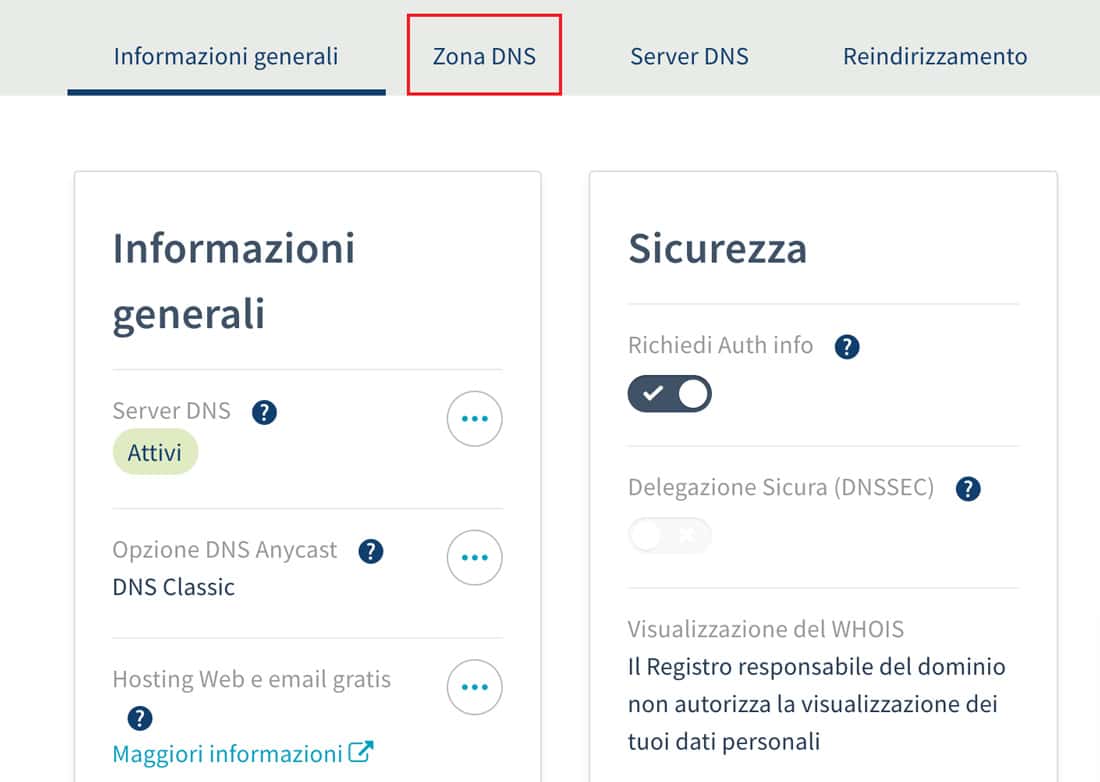
Nella schermata successiva, è possibile selezionare l’ opzione AGGIUNGI UN RECORD :
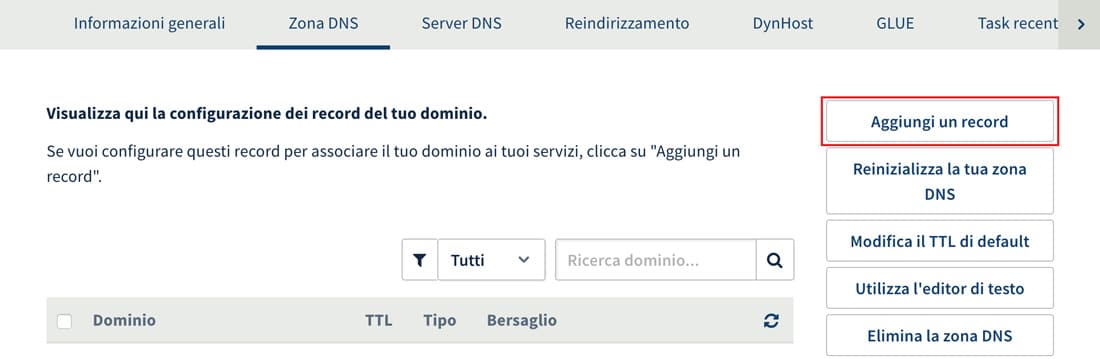
Ora seleziona Record A e imposta l’ opzione Host su www . Infine, inserisci l’indirizzo IP della tua istanza nel campo corrispondente e imposta l’ opzione TTL su Standard :
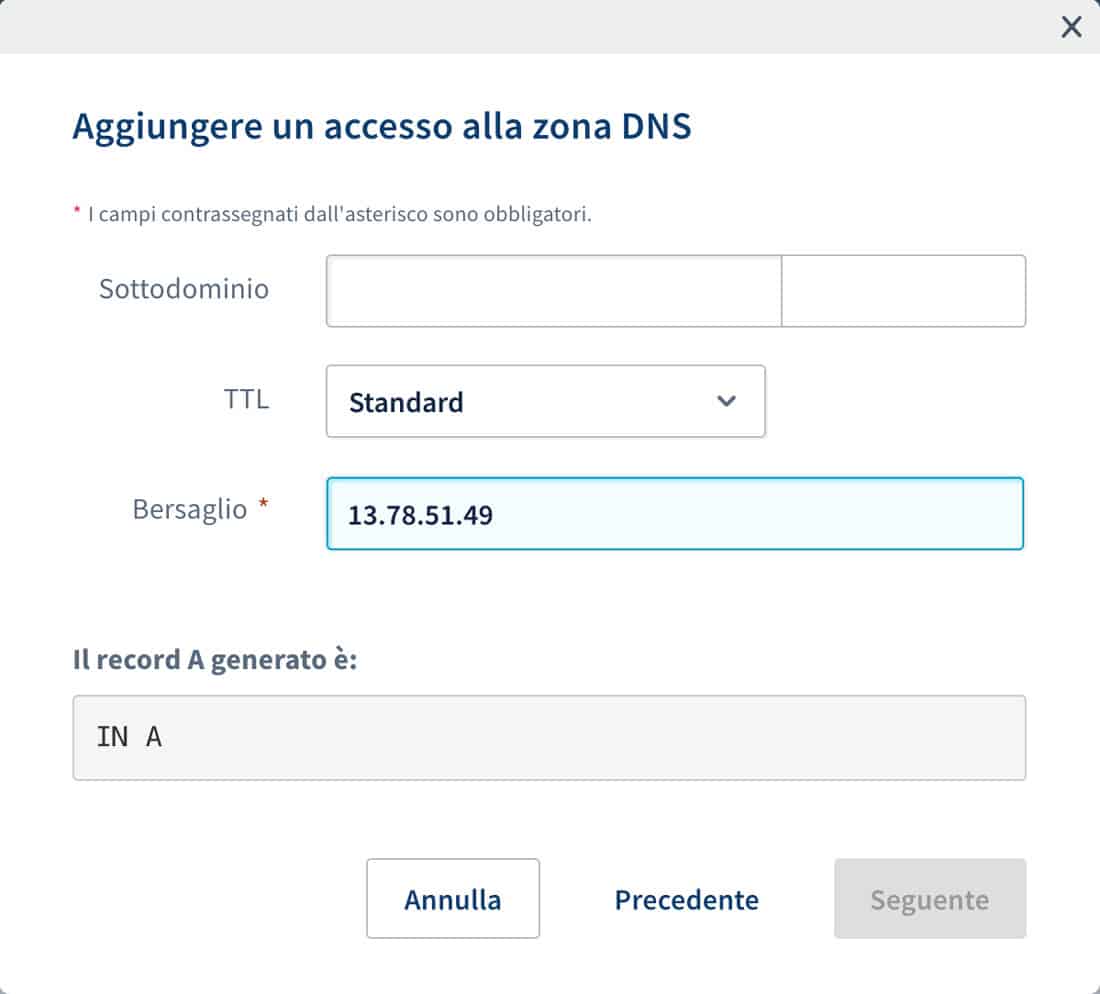
Salva le modifiche, quindi attendi che si propaghino. Dopo alcune ore, dovresti essere in grado di accedere alla tua istanza tramite il nome di dominio.
Nel frattempo, vai avanti e mettiti al lavoro per configurare le tue impostazioni , scegliere un tema e molte altre attività!
Conclusione
Amazon non è solo il gigante della vendita al dettaglio, domina anche quando si tratta di servizi cloud hosting. AWS supporta i servizi web di giganti della tecnologia come Apple e Netflix, quindi sai di essere in buona compagnia ma devi sapere come navigare nella complessità dell’hosting cloud .
Se desideri installare WordPress su AWS, puoi farlo in tre passaggi:
- Avvia e configura un’istanza di WordPress.
- Accedi alla tua istanza di WordPress e trova il suo IP pubblico.
- Punta il tuo dominio verso l’istanza di AWS.
Da lì, puoi scegliere un tema WordPress , installare ii plugin indispensabili e puoi partire alla grande.
Buon divertimento.